- Q녹화 캡처프로그램 1002에러코드가 나타나요 (콜러스)
-
A
'1002'에러코드는 Zoom 프로그램 콜러스 플레이어에서 캡쳐 프로그램으로 인식하여 동영상을 중지하는 오류입니다.
----------------------------------------------------------------------------------------------------------------------
화상 미팅 - Zoom을 사용해야 하는 경우는 다음 사항을 참조 바랍니다.
해당 프로그램은 브라우저(Browser) 기반 플러그인(plug-in)으로 동작할 수 있으므로 해당 브라우저에서만 사용하는 것을 권장합니다.
크롬(Chrome) 브라우저의 경우 ZOOM의 설치 옵션에 따라 브라우저용 Zoom 확장으로 설치됩니다.
폴더에서는 kgjfgplpablkjnlkjmjdecgdpfankdlekag 로 검색됩니다.
링크 참조: https://zoom.us/download
동영상 재생 시 크롬 브라우저를 제외한 다른 브라우저(IE, Firefox 혹은 기타)로 시도합니다.
Zoom과 확장 어플리케이션이 설치된 브라우저는 완전 종료해야 합니다.
Zoom 클라이언트 버전을 사용할 경우, 동영상 시청을 위해서는 완전히 종료됩니다.
(아이콘 트레이, 작업관리자에서 종료하여 보이지 않아야 합니다.)
종료하지 않을 경우 모든 브라우저에서의 동영상 시청이 가능하지 않을 수 있습니다.
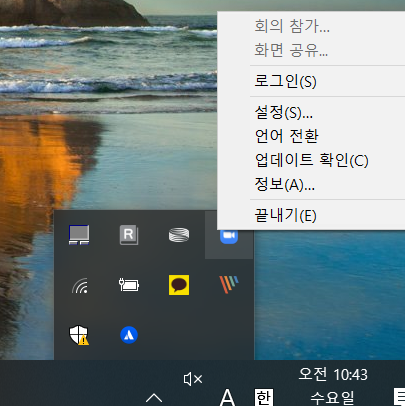
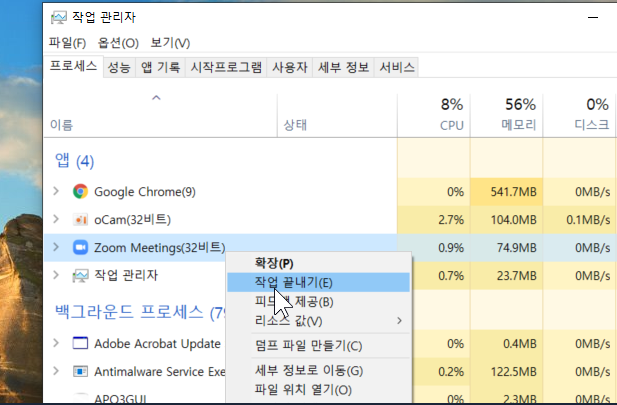
크롬 브라우저 종료 후에도 백그라운에서 실행되지 않도록 해당 기능을 off 하거나, 확장 프로그램에서 삭제합니다.
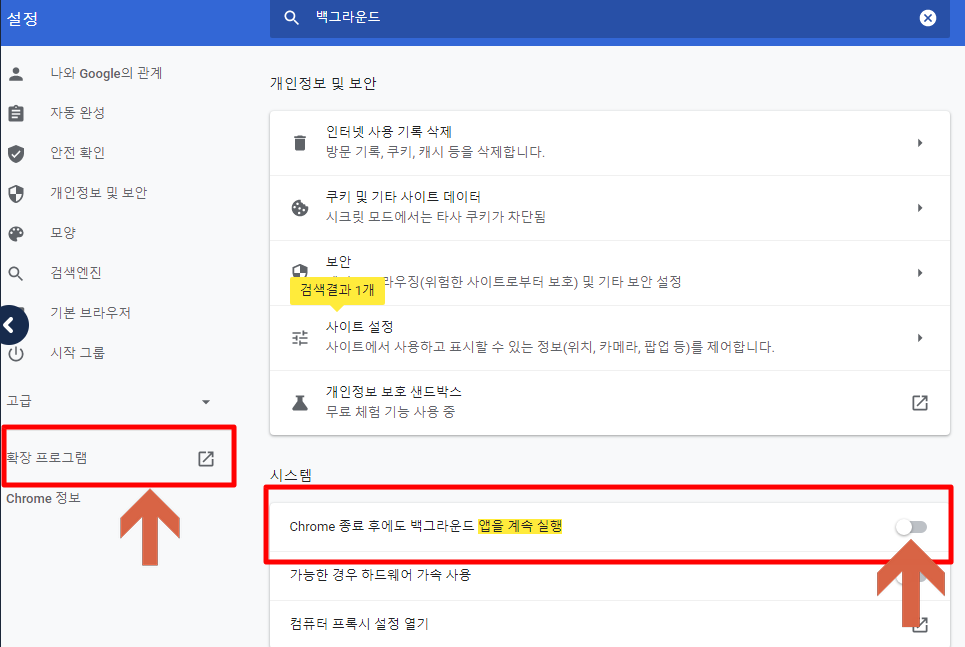
- Q녹화캡처프로그램 1002오류(Windows 윈도우)
-
A
제어판에서 삭제 안내드리겠습니다.
-----------------------------------------------------------------------------------------------------------------------------------------------
1. PC 하단 검색란에서 제어판을 검색합니다.
2. 프로그램을 선택합니다.
3. 프로그램 및 기능 선택 후 프로그램 제거를 선택합니다.
4. 삭제할 프로그램을 선택한 후 마우스 오른쪽 키를 눌러 제거합니다.
5. 반드시 '다시시작'을 클릭하시고 재부팅 후 동영상 정상재생을 확인합니다.
※ '시스템 종료'로 선택 후 PC를 끄고 재시동 할 경우 변경된 설정이 적용되지 않습니다.
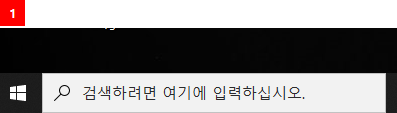
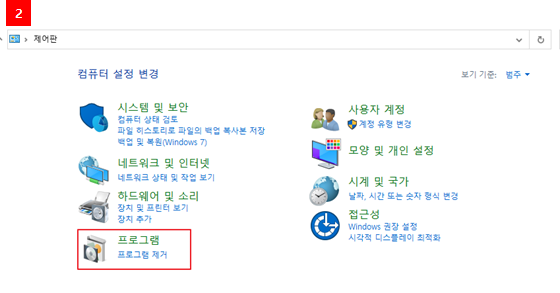
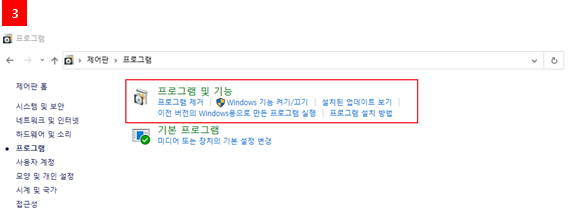
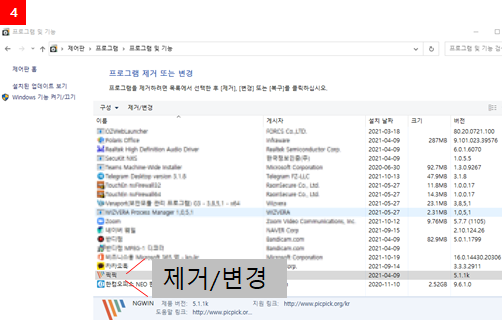
트레이 아이콘 삭제 방법에 대해 안내드리겠습니다.
-----------------------------------------------------------------------------------------------------------------------------------------------
1. PC 오른쪽 하단에서
 을 선택합니다.
을 선택합니다.2. 활성화된 캡처프로그램을 선택합니다.
3. 종료를 선택하여 삭제합니다.

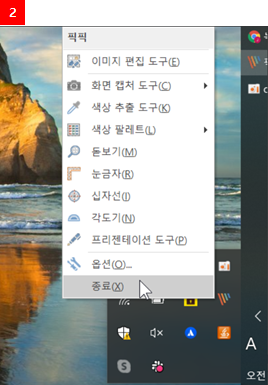
-----------------------------------------------------------------------------------------------------------------------------------------------
1. 스팀클라이언트 및 steam.exe가 설치되어 구동될 경우 해당 캡쳐기능을 인식하여 동영상 재생을 중지합니다.
2. Steam Deck의 경우, 녹화 관련 단축키 설정 프로그램이나 '녹화'에 관련된 모든 프로그램에 대한 구동을 체크합니다.
3. 해당 프로그램을 삭제 혹은 종료를 권장합니다.
※ '시스템 종료'로 선택 후 '다시시작'을 선택하여 재부팅합니다.
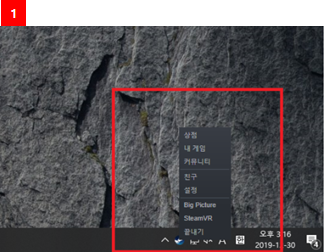
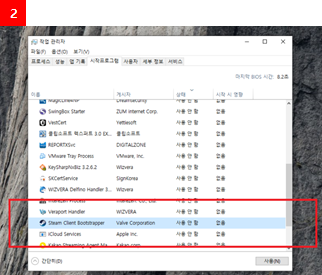
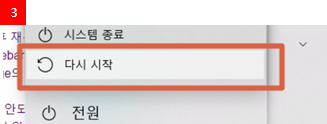
* 기타참조
· 캡처프로그램이 없다고 판단되는 경우
· Windows 10의 경우가 대부분이며 게임바(Gamebar) 설정을 비활성화하는 것이 우선입니다.
· 그외 캡처(Capture), DVR, 브로드캐스팅(Broadcasting), 게임모드(Gamemode) 등 모든 목록에 대한 확인 필요합니다.
단, PC마다 표시가 일부 다를 수 있습니다.
· 각 항목의 세부사항을 열어 비활성화시켜야합니다. 그리고 반드시 설정이후 재부팅(Rebooting)후 동영상재생을 확인해야 합니다.
· 캡처프로그램이 있을 경우
· [시작 > 제어판 > 프로그램 추가/제거]를 열어 [Capture 프로그램 확인 후 삭제 > 동영상 재생 확인]의 단계를 거쳐야합니다.
· 픽픽(Picpick)이나 Scapture, 안캠코더(Antools 관련 프로그램 모두), 스팀클라이언트(SteamClient) 등의 녹화 캡쳐기능이 포함된 어플리케이션이 설치되어 있다면 강제 종료 후 확인해야 합니다.
· 안카메라(Ancamera)류의 프로그램은 종료만 해서는 안되며 반드시 삭제 후 재부팅이 필요합니다.
· 삭제 후 동일한 브라우저를 사용하는 경우 (주로 Chrome 브라우저를 이용하는 경우), [브라우저설정 > 확장프로그램 메뉴]에 Capture 기능이 포함되어 있는지 확인합니다.
· 해당 확장프로그램을 삭제하고 싶지 않은 경우에는 Chrome 브라우저를 종료한 후 타 브라우저 사용을 권장합니다. (IE, FireFox, Whale 등)
· 캡처프로그램 삭제 후 재부팅 권장 또는 강의 전 프로세스 완전종료(Process Kill) 처리
· 실행을 하지않아도 프로세스 실행목록에 떠있으면 캡쳐차단이 실행되어 안 될수 있습니다.
· 제거 후 재부팅을 하지 않으면 프로세스가 남아 있어 재생이 안 될수 있습니다.
· 바이러스 체이서 등 일부 백신이 플레이어를 악성 파일로 오진하여 재생이 안 될수 있습니다.
· 이 경우 해당 백신프로그램의 일시중지 또는 삭제 후 재부팅하신 다음 영상재생하시면 됩니다.
· 다른 백신 사용자의 경우 백신프로그램과 충돌을 참고 부탁드립니다.
- Q동영상 재생 시 오류코드 8403이 나타났어요.
-
A
해당 에러는 서버 접근권한 오류 메시지로, 현재 사용하고 있는 WI-FI망에서의 차단에 의해 발생할 수 있습니다.
-----------------------------------------------------------------------------------------------------------------
특히 탭, 패드 등 사용 시 발견되는 빈도가 높으므로 테더링(모바일 핫스팟)으로 연결하거나,
다른 WI-FI 환경에서 수강하는 것을 권장합니다.
이 경우 시청 장소 (회사, 공공기관 등)의 방화벽 정책,
보안 정책으로 인해 콜러스 정보 (접속 서버 IP) 가 차단되는 경우도 있습니다.
네트워크 담당자에게 외부 접속 차단 설정이 있는지 문의 및 1:1게시판으로 문의해주면,
사내 네트워크 담당자에게 전달 내용 안내드리겠습니다.
단말기 내장 플레이어의 옵션 해제 후 시청 바랍니다.
플레이어의 S/W 코덱 사용으로 설정변경 후 동영상을 재시청 합니다.
- Q인터넷 익스플로러 사용 중인데 홈페이지가 깨져보여요
-
A
우측 상단에 톱니바퀴 모양의 [설정]을 클릭하고 [호환성보기 설정]을 클릭합니다.
호환성 보기 설정창이 열리면 웹 사이트 추가에 홈페이지 주소를 적어주세요.
홈페이지 주소를 추가한 후 홈페이지에 재접속하시면 됩니다.
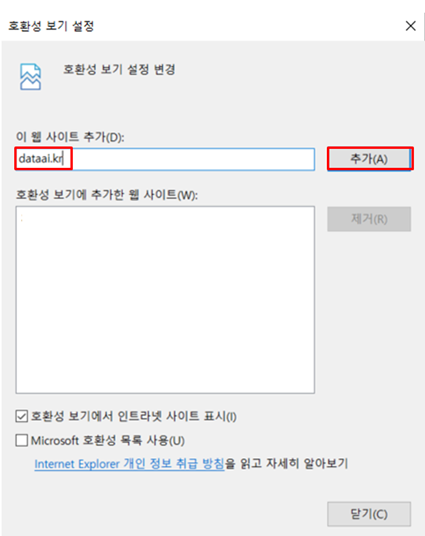
 첨부파일
첨부파일
- Q플레이어 영상재생이 안되고 까맣게 나와요
-
A
먼저 브라우저 환경을 점검해주셔야 합니다.
1. 브라우저 우측 상단의 톱니바퀴 모양의 아이콘 클릭. (IE9, 10의 경우에는 상단의 [안전] 항목을 바로 클릭하시면 됩니다.)
2. [안전 > ActiveX 필터링]이 체크되어 있을 경우 해당 항목 반드시 해제.
* 크롬브라우저의 경우 Chrome Extensions(확장 프로그램)과 충돌이 발생하여 검은화면이 나타날 수 있습니다.
1. [크롬브라우저 > 메뉴 > 설정 > 고급기능 > 시스템]. 가능한 경우 하드웨어 가속 사용(비활성화 상태)을 활성화 처리.
2. 2번 항목을 진행하였는데도 처리가 되지 않을 경우, [크롬브라우저 > 메뉴 > 설정 > 고급기능 > 재설정 및 정리하기]에서
초기화를 클릭하여 브라우저 설정을 기본값으로 복원하시기 바랍니다.
- Qcode :8028 네트워크 상태 불안정으로 서버와의 통신이 정상 연결되지 못했습니다. 네트워크 상태를 해결해주세요. 라는 메세지가 뜹니다.
-
A
모든 브라우저를 끄고 재실행합니다.
브라우저 캐시, 서버캐시 ,전파는 연관성이 없습니다.
- Q기종이나 버전의 제한이 있나요(맥북 사파리 안드로이드)
-
A
콜러스 플레이어는 Google Chrome, Microsoft Edge, Mozilla Firefox, Apple Safari, Opera 등 HTML5를 지원하는 최신 버전의 브라우저에서도 컨텐츠 재생이 가능합니다.
- Q동영상 재생을 하면 에러코드 - 8606이 뜨다고 합니다. ("DB오류가 발생했습니다. 설정에서 저장소 확인 부탁드립니다")
-
A
에러코드 - 8606 가 뜰 경우에는 콜러스 어플을 삭제 하신 후 재설치 해보시기 바랍니다.
- Q플레이어가 설치가 안됩니다.
-
A
윈도우 PC에서 설치가 안되는 경우는 여러 원인이 있습니다.
Internet Explorer에서 설치가 안되는것을 기준으로 일단 아래의 조치사항들을 진행해 보시기 바랍니다.
1. 윈도우 사용자 계정 컨트롤을 사용안함으로 변경합니다. (설정 후 재부팅 필요)
2. 그래도 설치가 안되는 경우 [링크] 를 클릭하여 설치 파일을 다운받아 실행합니다. 플레이어를 설치하고 재부팅(선택사항)후 재생이 되는지 확인합니다.
3. 백신 프로그램이 가동되고 있는경우 백신 프로그램을 일시 정지하고 다시 설치를 해보시기 바랍니다. 일부 보안 프로그램은 삭제 또는 완전 종료가 필요한 경우가 있습니다.
4. IE 가 손상된 경우 먼저 IE를 복구해야 하나 어려운 경우 오페라 또는 크롬, 파이어폭스에서 강의를 실행하여 정상인 경우 해당 브라우저로 수강합니다.
5.컴퓨터 상의 일시적인 프로세스 충돌이나 장애일 수 있으니 컴퓨팅 재부팅 후 바로[링크]를 클릭하여 콜러스 플레이서를 설치해봅니다.
6. 방화벽 등으로 플레이어 설치가 차단된 경우가 아닌지 확인합니다.(회사나 단체 등에서 2대 이상의 PC에서 동일한 메세지가 나올 경우 가능성 높음)
- QPC와 모바일 동시에 실행 가능한가요?
-
A
보안정책상 동시 로그인은 접속이 불가능합니다. 먼저 수강하시던 기기에서 로그아웃하시면 학습이 가능합니다.





 로그인을 해주세요
로그인을 해주세요